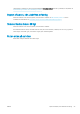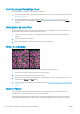HP DesignJet T120 and T520 Printer series - User's Guide
3. Vælg en lavere udskriftskvalitet (f.eks. Speed (Hastighed)). Printeren vil så bruge mindre blæk.
4. Vælg en papirtype, der er lidt tyndere end det papir, du har ilagt. Dette vil få printeren til at bruge mindre
blæk. Her er nogle eksempelpapirtyper i stigende rækkefølge efter tykkelse: Almindeligt papir, bestrøget
papir, ekstra kraftigt bestrøget papir
Udskriften er ridset eller skrammet
Det sorte blækpigment kan blive skrammet eller ridset, når det berøres af en nger, en blyant eller et andet
objekt. Dette er især tydeligt på bestrøget papir.
Blankt papir kan være utroligt følsomt over for bakken eller noget andet, som det er i kontakt med umiddelbart
efter udskrivning, afhængigt af den anvendte mængde blæk og de miljømæssige forhold på
udskrivningstidspunktet.
Sådan reduceres risikoen for skrammer og ridser:
● Håndter udskrifter med omhu.
● Undgå at stable dem oven på hinanden.
● Hent dine udskrifter, efterhånden som de afskæres af rullen, og lad være med at lade dem falde ned i
bakken. Alternativt kan du lade et ark papir ligge i bakken, så nyudskrevne ark ikke kommer i direkte
kontakt med bakken.
● Forøg tørretiden. På frontpanelet skal du trykke på og derefter på Printer Preferences
(Printerindstillinger) > Print Retrieval (Udskriftshentning) > Select drying time (Vælg tørretid) > Extended
(Udvidet).
Blækmærker på papiret
Dette problem kan opstå af ere forskellige årsager.
Vandrette pletter på forsiden af bestrøget papir
Hvis der bruges en masse blæk på almindeligt eller bestrøget papir, absorberer papiret blækket hurtigt og
udvides. Efterhånden som printhovedet ytter hen over papiret, kan printhovedet komme i kontakt med papiret
og plette det udskrevne billede. Dette problem ses sædvanligvis kun på afskårne ark papir (ikke på papirruller).
Afbryd straks udskriftsjobbet, når du oplever dette problem. Tryk på , og annuller også jobbet fra dit
computerprogram. Gennemvædet papir kan beskadige printhovedet.
Rens printhovedet, hvis du oplever dårlig udskriftskvalitet, efter dette er sket. Se Rens printhovedet på side 70.
Prøv følgende forslag for at undgå dette problem:
1. Kontroller, at den papirtype, du har lagt i, svarer til den papirtype, der er valgt i frontpanelet og i softwaren.
Se Vis oplysninger om papiret på side 36.
2. Brug en anbefalet papirtype (se Bestil papir på side 80), og juster udskriftsindstillingerne.
100 Kapitel 12 Fejlnding af problemer med udskriftskvalitet DAWW